Atualizado em August 2025: Pare de receber mensagens de erro que tornam seu sistema mais lento, utilizando nossa ferramenta de otimização. Faça o download agora neste link aqui.
- Faça o download e instale a ferramenta de reparo aqui..
- Deixe o software escanear seu computador.
- A ferramenta irá então reparar seu computador.
Em vez de baixar ferramentas de terceiros para diagnosticar e corrigir os problemas do seu PC Windows, é melhor usar programas integrados, quando disponíveis.
Windows Reliability Monitor
no Windows 10/8 é uma dessas ferramentas embutidas que pode ser usada para verificar erros do sistema, avisos, eventos informativos e outros eventos críticos que podem ajudá-lo a corrigir problemas no Windows.
Tabela de Conteúdos
Windows Reliability Monitor
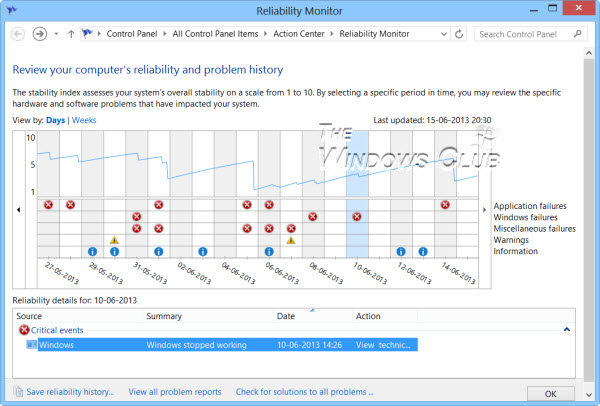
A ferramenta é especial de uma forma que os eventos que são normalmente perceptíveis pelos usuários podem ser captados pelo programa e fornecidos na forma de um layout gráfico, identificando quando um problema ocorreu e por quanto tempo ele vem ocorrendo. O gráfico desce sempre que o computador experimenta um problema, como um software que não funciona ou um driver falhando, inesperadamente. O Monitor de Confiabilidade apresenta os dados na forma de um gráfico de linhas que fornece uma visão geral da estabilidade do sistema com informações detalhadas sobre eventos individuais que podem afetar a estabilidade geral do sistema. Ao combinar o que o Monitor de Confiabilidade registra, e os Logs de Eventos e é detalhado nos relatórios de problemas, você está mais adiante em descobrir o que está causando problemas no Windows.
O Reliability Monitor fornece uma visão geral da estabilidade do sistema e análise de tendências com informações detalhadas sobre eventos individuais que podem afetar a estabilidade geral do sistema, como instalações de software, atualizações do sistema operacional e falhas de hardware. Ele começa a coletar dados no momento da instalação do sistema.
Em “Configurações”, digite a opção de pesquisa
confiabilidade
para abrir o Monitor de Confiabilidade. Alternativamente, você pode abrir o
Run
caixa, tipo
/rel
e pressione Enter. Clique em qualquer evento no gráfico para ver seus detalhes. O índice de estabilidade avalia a estabilidade de um sistema em uma escala de 1 a 10. Ao selecionar um período de tempo específico, é possível rever os problemas específicos de hardware e software que afetam o sistema.
Através do Painel de Controle, você também pode clicar em Informações e Ferramentas de Desempenho e clicar em Ferramentas Avançadas no painel verde à esquerda; você pode abrir o Monitor de Confiabilidade. Este novo recurso dá ao seu computador uma pontuação de confiabilidade em 10. Este valor desce sempre que o seu computador experimenta um problema, como um software que não funciona ou um travamento do driver. Isso ajuda você a identificar o que causa problemas no seu computador para qualquer evento em particular. Anote também o Índice de Estabilidade do Sistema que ele calcula para a sua máquina, no canto superior do RHS. Ele leva em conta Problemas de Desinstalação de Software, Falhas de Aplicação, Falhas de Hardware, Falhas de Windows e Falhas Diversas.
Por predefinição, o programa apresenta os dias do mês actual e os problemas surgidos em cada dia. Os problemas exibidos pelo Monitor de Confiabilidade são classificados ou categorizados nas seguintes categorias:
- Falhas de aplicação
- Windows failures
- Falhas diversas
- Avisos
- Informação
Se você quiser, você pode facilmente mudar de visualização de ‘Dias’ para ‘Semanas’ clicando no link destacado em Azul. Caso contrário, escolha o dia desejado no seu Monitor de Confiabilidade. Esta ação fornecerá detalhes referentes a essa edição do dia. Você pode facilmente encontrar a causa subjacente e corrigir o problema então. Para verificar os detalhes técnicos do problema, clique no link ‘Ver detalhes técnicos’ na coluna ‘Ações’ do problema correspondente.
Ao clicar no link, a
Detalhes do problema
aparece na tela do seu computador exibindo a data e a hora do problema relacionado, juntamente com uma descrição técnica do mesmo. Esta informação pode revelar o código de erro que pode ser útil ao procurar um software ou aplicativo em questão. Você pode então pesquisar neste site ou na Internet por uma solução potencial.
Gerar Relatórios de Saúde do Sistema Monitor de Confiabilidade
Atualizado: agosto 2025.
Recomendamos que você tente usar esta nova ferramenta. Ele corrige uma ampla gama de erros do computador, bem como proteger contra coisas como perda de arquivos, malware, falhas de hardware e otimiza o seu PC para o máximo desempenho. Ele corrigiu o nosso PC mais rápido do que fazer isso manualmente:
- Etapa 1: download da ferramenta do reparo & do optimizer do PC (Windows 10, 8, 7, XP, Vista - certificado ouro de Microsoft).
- Etapa 2: Clique em Iniciar Scan para encontrar problemas no registro do Windows que possam estar causando problemas no PC.
- Clique em Reparar tudo para corrigir todos os problemas
Para gerar Relatórios de Saúde do Sistema do Monitor de Confiabilidade, abra Run, digite
/relatório
e pressione Enter. Em cerca de um minuto, um relatório de saúde do PC será gerado, o que lhe dará muitas informações. Você pode ler mais detalhes aqui. Caso você não veja nenhum relatório, certifique-se de ter ativado o Data Collection for Reliability Monitor
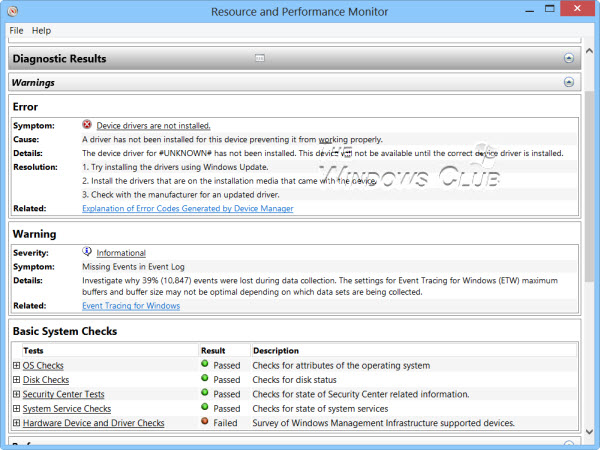
Aqui estão os atalhos que você pode usar via Run:(Alaska)
-
/rel
: Executa o Monitor de Confiabilidade -
: Gera o relatório da saúde do sistema -
Se por algum motivo você achar que seu Monitor de Confiabilidade do Windows não está funcionando, você pode tentar redefini-lo e ver se ele ajuda.
Como usar o
Monitor de Desempenho
e o
Monitor de recursos
também lhe pode interessar.
RECOMENDADO: Clique aqui para solucionar erros do Windows e otimizar o desempenho do sistema
O autor, Caua, adora usar seus talentos aprendidos para escrever software como um hobby. Ele também gosta de brincar com o Photoshop e é um apaixonado por Windows, Software, Gadgets & Tech. Lee estudou Visual Basic, C+++ e Networking.
